本文详细介绍了重装系统怎么操作,从准备工作到系统安装,再到驱动安装和软件配置,并分析了重装系统的优缺点及潜在风险。文章还展望了未来重装系统方式的可能发展趋势,例如更简化和自动化的安装方式以及更智能的系统修复工具。希望这篇指南能够帮助用户轻松完成重装系统,并有效避免一些常见问题。学会如何操作重装系统,以及如何备份重要数据,才能更好地保护你的电脑和数据安全。
准备工作:备份重要数据和下载系统镜像
在开始重装系统之前,备份重要数据是至关重要的步骤。这包括你的个人文件、照片、视频、文档等。你可以将这些数据备份到外部硬盘、U盘或云盘等存储介质中。切记,数据备份的重要性远远超过重装系统的过程,一次数据丢失可能带来无法挽回的损失。
下载系统镜像也是准备工作的重要环节。你可以从微软官网或其他可靠的渠道下载Windows系统镜像文件。请务必下载与你的电脑配置相匹配的系统版本,例如64位或32位系统。下载完成后,建议进行校验,确保镜像文件完整无损,避免因为镜像文件损坏导致重装失败。 很多用户会选择制作U盘启动盘,这需要一个容量足够的U盘,并且使用专业的U盘制作工具,例如Rufus等。
此外,建议你提前了解电脑的硬件配置,包括CPU、内存、硬盘型号等信息。这些信息在重装系统过程中可能需要用到,比如安装驱动程序。如果不知道如何查看,可以参考电脑说明书或网上搜索相关教程。准备工作做得越充分,重装系统过程就越顺利。
系统安装:一步步引导你完成重装
将制作好的U盘启动盘插入电脑,重启电脑。在电脑启动时,按下启动快捷键(通常是Del、F2、F12等,具体快捷键取决于电脑主板厂商,需要提前了解),进入BIOS设置界面。在BIOS设置中,选择U盘启动,保存设置并退出。
接下来,系统安装程序将会自动运行。按照提示进行操作,选择语言、区域、键盘布局等。随后,你将看到系统安装界面,选择“自定义安装”,这样可以对系统进行更精细化的设置,例如选择安装位置等。
在自定义安装过程中,你可能需要选择安装分区。如果你对分区不了解,建议不要随意进行分区操作,避免造成数据丢失。如果你想要重分区,建议在重装系统前提前备份好数据,并了解相关分区知识,以避免误操作。选择好分区后,系统会开始复制系统文件,这个过程可能需要一些时间,请耐心等待。
安装完成后,系统会自动重启,并进入新的系统桌面。
驱动安装与软件配置:让你的系统完美运行
重装系统完成后,需要安装必要的驱动程序,才能使电脑的硬件正常工作。这包括显卡驱动、声卡驱动、网卡驱动等。你可以从电脑厂商的官网或驱动下载网站下载相应的驱动程序。
安装驱动程序后,建议检查一下硬件是否正常工作,例如声音是否正常输出、网络是否能够连接等。如果出现问题,可以尝试重新安装驱动程序或查找相关解决方案。 记住,安装驱动程序要选择与你的操作系统和硬件相匹配的版本。安装错误的驱动程序可能会导致系统不稳定甚至崩溃。
最后,你需要安装常用的软件,例如浏览器、办公软件、杀毒软件等。选择安全可靠的软件源进行下载,避免下载恶意软件。安装好软件后,建议对软件进行必要的设置,例如浏览器主页、杀毒软件更新等。这些简单的步骤能够有效提升系统稳定性和安全性,确保系统能正常稳定运行。
重装系统的优缺点及风险分析
- 优势:可以有效解决系统卡顿、崩溃等问题,提升电脑运行速度和稳定性。
- 优势:可以清除系统垃圾文件,释放磁盘空间,提高系统效率。
- 劣势:重装系统需要备份重要数据,操作不当可能导致数据丢失。
- 劣势:重装系统需要一定的时间和精力成本。
- 风险:下载非官方或不正规的系统镜像文件可能会带来病毒或恶意软件的风险。
- 风险:操作失误可能导致系统安装失败或数据丢失。
- 风险:不兼容的驱动程序可能导致系统不稳定或硬件故障。
- 挑战:对于电脑小白来说,操作过程可能比较复杂,需要一定的学习成本。
- 挑战:在安装过程中,遇到一些突发情况难以解决,需要寻求专业人士的帮助。
总结与展望:未来重装系统方式的可能发展
总而言之,重装系统是一个相对复杂的过程,需要谨慎操作。在整个过程中,数据备份至关重要。 选择可靠的系统镜像和驱动程序,并遵循正确的操作步骤,可以有效降低重装系统的风险。随着技术的不断发展,未来重装系统的方式可能会更加简化和自动化,例如采用云端镜像一键安装等方式,降低操作难度,提升效率。
未来,更智能化的系统修复工具也可能出现,能有效解决系统问题,避免用户频繁重装系统。当然,这都需要软件和硬件技术的进步作为基础。 在实际操作中,可以参考专业人士的视频教程,或者寻求专业人士的帮助,确保整个过程安全高效地完成。


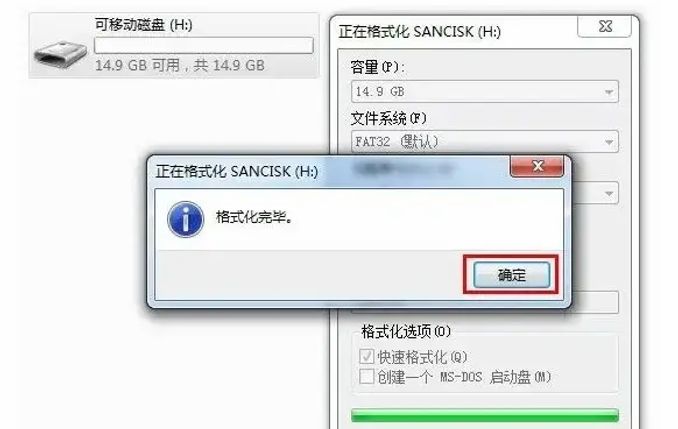
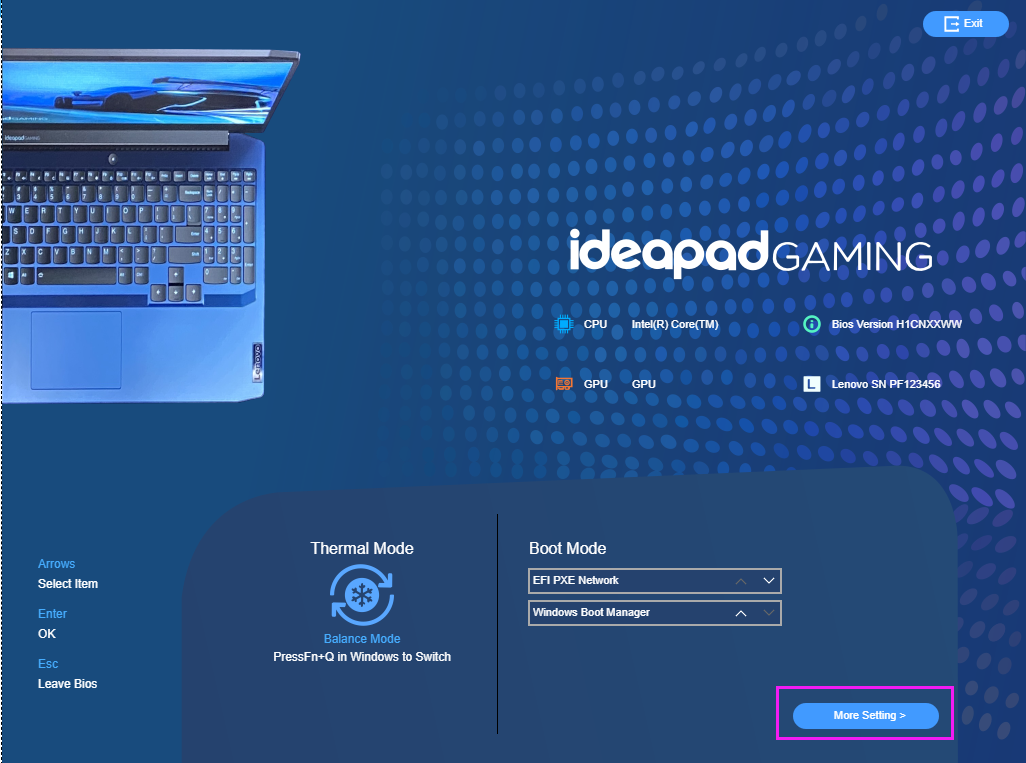
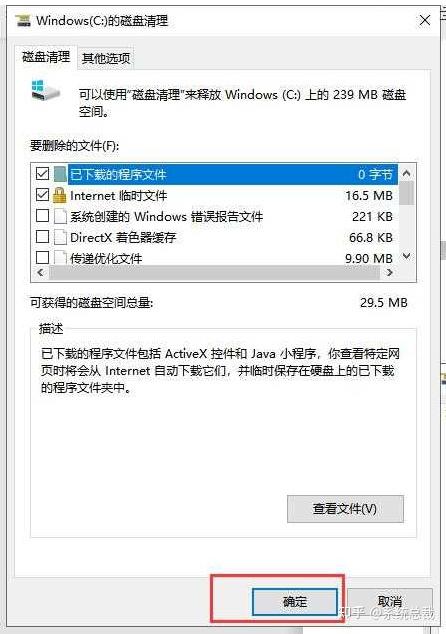

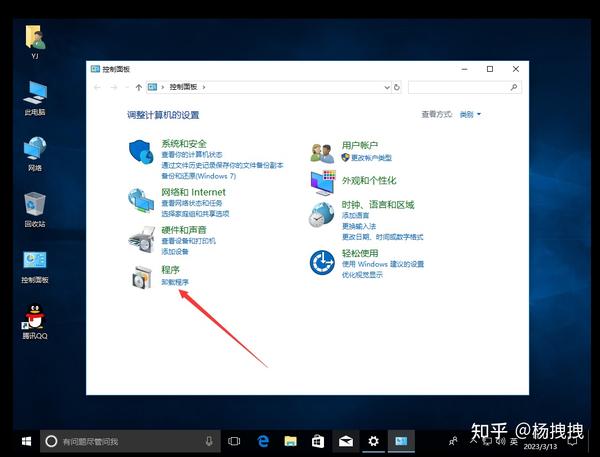



 鄂ICP备15020274号-1
鄂ICP备15020274号-1